此篇文章同步發表於,更詳細內容請入內~
Acer 1410\1810T 超頻 改機 效能超越SU9400
我想很多人都買Acer 1410筆電吧
聽說SU系列 CPU很好超頻
不過ACER卻用硬體鎖住超頻了
變成無法軟改超頻達成
不甘心筆電效能只有這樣,在台灣買貴的吐寫,
1810T又是超貴!!
所以在外國網站翻了好久
因為有點小複雜,所以好自為之~
我想這是台灣首創發文吧....
首先先看到修改線路的圖片文章免責說明:任何改機過後的後果請自行為自己行為負責,並仔細閱讀多次文章後在動工,本文不將注意環節特別標明
http://forum.notebookreview.com/showthread.php?p=5565888
以下是提供原始檔案的文章
1810tray.40
http://forum.notebookreview.com/showthread.php?t=421850
setfsb
http://www13.plala.or.jp/setfsb/
後面有貼兩者檔案的下載點,如有下載問題在點原始連接....
因為該死的ACER
利用晶片封鎖了軟體超頻
所以要破解晶片
裡面有一張原始修改圖
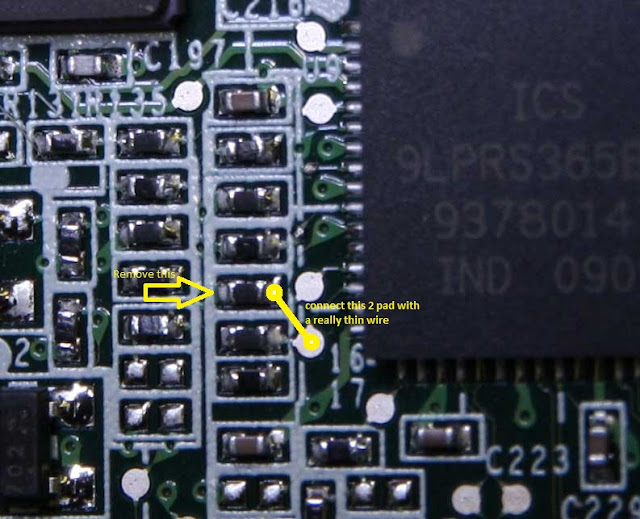
上面說
移除此
並連接兩點~
所以要先找出晶片位置
所以要拆機~
首先
再把背後所有螺絲解開,等等後面需要拆鍵盤~
記憶體蓋可以不用拆.....我只是順便拆=ˇ=
背後螺絲全拆了以後翻到正面~
不好意思~
忘記拍如何拆鍵盤就打開到排線部分了
希望這是有知識的人再拆
這鍵盤都不會拆就不要想進行下一步=ˇ=
上面4個卡損用進去
重中間拉著按鍵
拉起,從中間縫拉起
兩邊固定式卡損就會起來了
就會看到以上畫面
向這樣往上搬就可以抽起鍵盤排線
旁邊觸控版排線也要一起拔掉~
解開所有螺絲
依序翻翻拉起旁邊固定式卡損~
會咖咖咖的拿起來(我很大膽的拆)
看著螢幕上的設計圖開始施工
並準備相關工具,順利找到晶片組如下
就在中間下方
即可發現
準備開工

我重新再用一次中文版圖解....
拿起的電容小不垃圾的貼在膠帶上
完成後如下圖~
因為照片對焦到上面
所以下面不清楚
稍微用軟體處理過
請注意
失焦的地方有一點看似連結
其實沒有連接到
寫斷路的地方已經拿起零件
藍色為我焊點的連接
不小心黏到了下面一顆電容
因為那個點其實跟下面一顆電容連接
不小心連在一起也沒關係~

依序裝機
這樣開機還是預設值喔~
BIOS也不會有設定選項的
所以
必須用軟改
http://www.mediafire.com/?vgqjndnzrcn
下載完後解壓縮
放到你不會再去動他的位置(因為要設置開機起動)
打開setfsb_2_2_134_98\csetfsb.exe
先測試是否改機成功,能夠軟體設定超頻,失敗的話設定完後會在恢復預設值
建議開CPU-Z察看
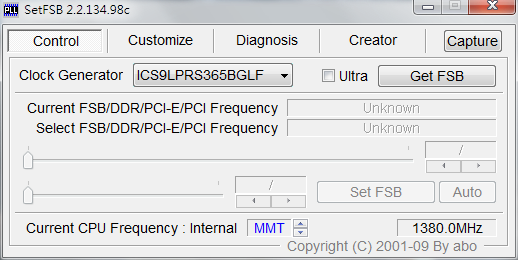
先選中間的晶片IC型號
ICS9LPRS365BGLF
點選Get FSB
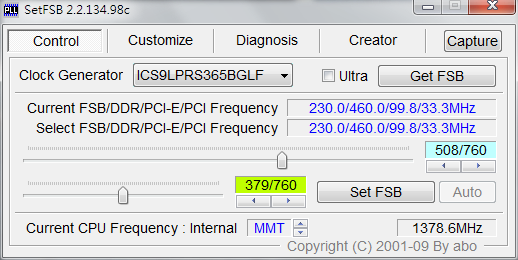
調製你想要的外頻
普遍落在230外頻為最大穩定值吧~
點Set FSB
上下數字為你所設定的值及成功破解硬體,
如果沒有成功破解會恢復預設值
(省麻煩的方法就是在改晶片完晶片時直接開機,外接滑鼠,先開啟軟體測試看看有無成功再鎖上~,避免還要在拆機檢查一次....)
CPU-Z也會顯示
由於我買的記憶體是800混667的規格
而不是超頻用的1066規格記憶體
我還沒研究出調整記憶體比例....
所以還沒辦法大超,就被記憶體拖累
中途當機多次後找到了你的穩定值
我的是230外頻,記下來
開啟1810tray.40\1810Tray.exe
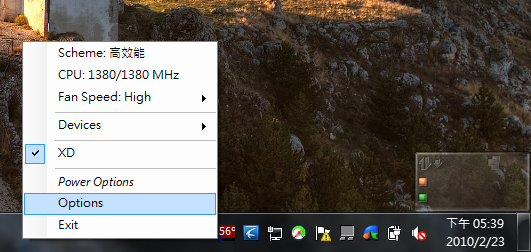
點選圖示右鍵設定他~
因為我設定完了,所以已經有設定檔....在選單上面
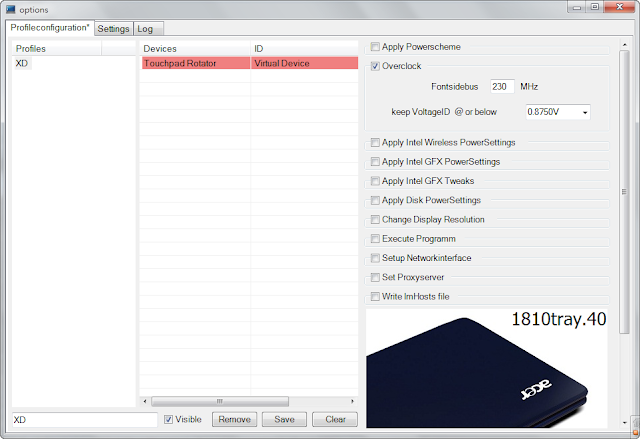
先點選中間選項使之紅色,因為開啟會錯誤=ˇ=(我也不知為何)
左下角輸入你要的存檔名稱,示範為XD....
先切換到第二頁按照下圖打勾開啟OC
下放會有多出選項
選擇剛剛超頻用的程式~setfsb_2_2_134_98\csetfsb.exe
回到第一頁
按照上圖
右邊OC打勾
輸入你穩定的時脈
電壓以你喜好....
中間一樣維持紅色
左下角名稱確認有輸入並按Save
就會產生設定檔在左邊
回到第二頁
依照下圖
把下面4個選項
都選上您的設定檔,我的都選XD
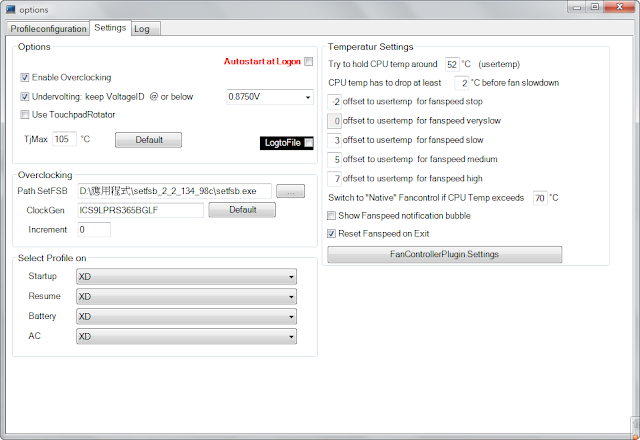
完成後
將1810tray.40\1810Tray.exe建立捷徑到開機啟動資料夾,讓他自動開機,
重新開機~
開機後如下
分數很驚人對吧,分數竟然與SU9400同級~點圖放大
回顧一下之前開箱文的測試
Acer 1410 開箱+簡易評測 ?點圖放大
小能大約相差15%
剛好超頻也是15%.....
至於有開無線網路的電力~螢幕最亮還有4小時,加火狐3.6上網~幾乎不變=ˇ=
此篇文章同步發表於,更詳細內容請入內~
Acer 1410\1810T 超頻 改機 效能超越SU9400
最後編輯:


